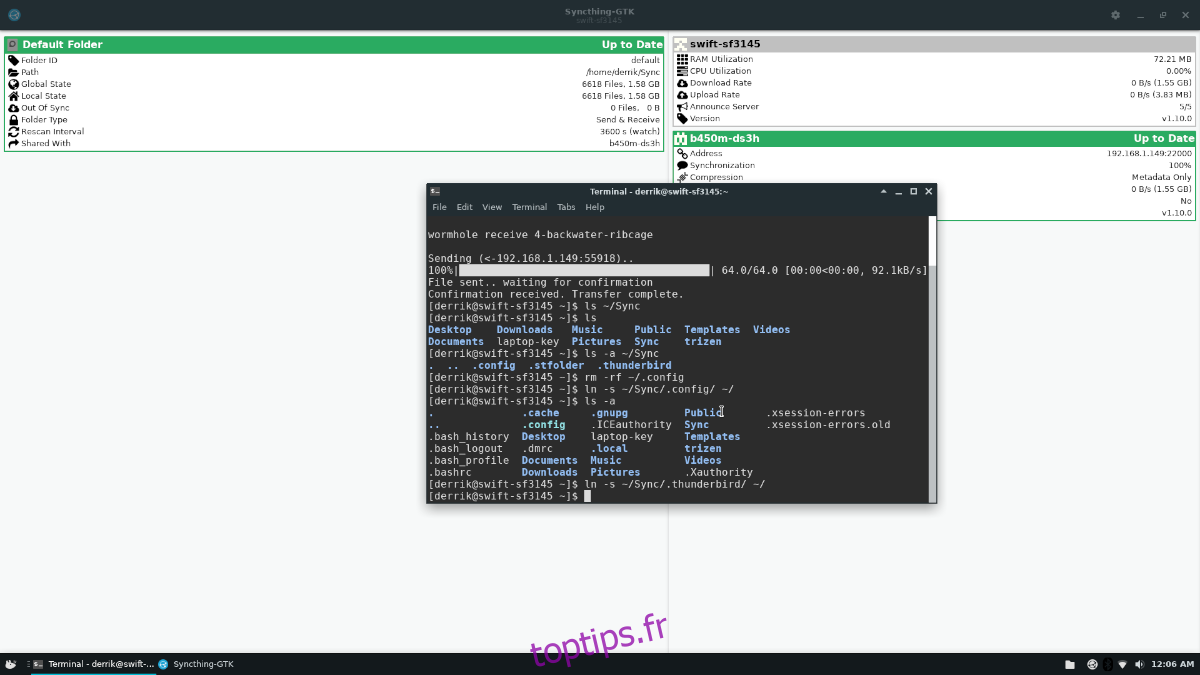Par le passé, nous avons exploré sur toptips.fr l’application Symbolize, un outil Linux qui s’appuyait sur Dropbox pour maintenir la synchronisation de vos fichiers de configuration. Toutefois, tous les utilisateurs ne possèdent pas nécessairement un compte Dropbox.
Si vous ne disposez pas d’un compte cloud Dropbox, mais que vous souhaitez malgré tout assurer la synchronisation de vos configurations Linux, Syncthing représente une excellente alternative. Ce guide vous expliquera comment mettre en place un système de synchronisation qui maintiendra vos fichiers de configuration Linux à jour en permanence.
Installation de Syncthing GTK sous Linux
Syncthing GTK est l’outil privilégié pour la synchronisation sur les environnements de bureau Linux. En effet, Syncthing fonctionne comme une application serveur web et l’interface GTK facilite son utilisation sur le bureau. Cependant, Syncthing GTK n’est pas installé par défaut. Par conséquent, nous allons examiner comment l’installer avant de poursuivre.
L’application Syncthing GTK peut être installée sur Arch Linux, Debian 10, Ubuntu, OpenSUSE Leap et via Flatpak. Pour installer l’application sur votre ordinateur, ouvrez une fenêtre de terminal et suivez les instructions d’installation en ligne de commande ci-dessous.
Ubuntu
Sur Ubuntu, l’installation de Syncthing GTK s’effectue via la commande Apt.
sudo apt install syncthing-gtk
Debian 10
Pour les utilisateurs de Debian 10, Syncthing GTK peut être installé en utilisant la commande Apt-get suivante.
sudo apt-get install syncthing-gtk
Arch Linux
Syncthing-GTK est disponible dans le dépôt « Community » d’Arch Linux. Pour l’installer, exécutez la commande Pacman.
sudo pacman -S syncthing-gtk
Fedora
Syncthing-GTK était disponible sur Fedora 30 via la commande Dnf. Cependant, Fedora 30 est maintenant obsolète (2 ans). Si vous utilisez Fedora et que vous devez installer Syncthing GTK, vous devrez utiliser les instructions d’installation via Flatpak.
OpenSUSE
Syncthing GTK est accessible sur OpenSUSE 15.1 et 15.2 via le référentiel logiciel « Oss ». Vérifiez que le dépôt « Oss » est activé. Ensuite, entrez la commande ci-dessous pour installer Syncthing GTK.
sudo zypper install syncthing-gtk
Flatpak
Syncthing GTK peut être installé via Flatpak. Si vous êtes un utilisateur de Fedora Linux (ou d’une autre distribution ne proposant pas Syncthing GTK) et que vous devez l’installer, c’est la méthode à privilégier.
L’installation de Syncthing GTK via Flatpak nécessite le runtime Flatpak. Pour installer le runtime, suivez un guide dédié à ce sujet. Une fois le runtime configuré, entrez les deux commandes ci-dessous pour installer l’application.
flatpak remote-add --if-not-exists flathub https://flathub.org/repo/flathub.flatpakrepo flatpak install flathub me.kozec.syncthingtk
Configuration de Syncthing GTK
Syncthing GTK nécessite une configuration initiale avant d’être utilisé. Pour configurer l’application, lancez-la depuis votre bureau Linux. Ensuite, suivez l’assistant qui s’affichera à l’écran pour paramétrer l’application sur votre PC. Prenez le temps de lire attentivement les indications de l’assistant afin de bien comprendre comment Syncthing fonctionne sur votre ordinateur.
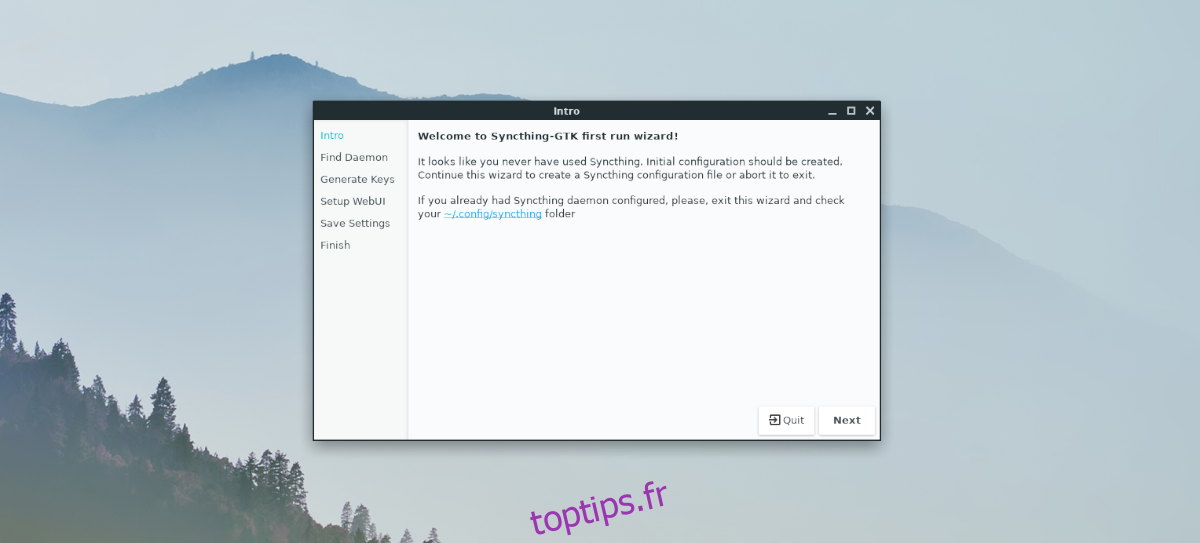
Il est important de noter que vous devrez configurer Syncthing GTK sur tous les ordinateurs sur lesquels vous souhaitez synchroniser les fichiers de configuration.
Synchronisation des fichiers de configuration
La synchronisation des fichiers de configuration avec Syncthing sous Linux repose sur l’utilisation de liens symboliques. Pour la configurer, suivez les instructions détaillées ci-dessous.
Étape 1 : Sélectionnez le PC Linux que vous utilisez le plus fréquemment. Ce PC servira de source pour les fichiers de configuration et hébergera ces fichiers.
Par exemple, si tous vos fichiers de configuration essentiels sont stockés sur votre ordinateur de bureau, configurez la synchronisation dans Syncthing GTK sur cet ordinateur et déplacez tous les fichiers de configuration dans le dossier « Sync » afin de les synchroniser avec les autres systèmes Linux.
Une fois que vous avez identifié le PC que vous utiliserez comme ordinateur principal, utilisez la commande mv pour déplacer vos fichiers de configuration dans le répertoire « Sync » de Syncthing.
cp -r ~/.config ~/Sync
Cette commande déplacera la plupart de vos fichiers de configuration dans le dossier « Sync » géré par Syncthing. Si vous souhaitez synchroniser d’autres fichiers de configuration sur votre PC, vous devrez modifier `~/.config` dans la commande ci-dessus pour spécifier le dossier que vous souhaitez synchroniser.
Étape 2 : Dans Syncthing GTK, cliquez sur l’icône « Engrenage » située à côté du bouton de réduction pour accéder au menu. Dans le menu, cliquez sur « Ajouter un périphérique » et sélectionnez-le. Utilisez ensuite le menu pour ajouter d’autres PC Linux de votre réseau à la synchronisation.
Remarque : Vous devrez peut-être cliquer sur « Afficher l’ID » sur les ordinateurs que vous souhaitez ajouter à la synchronisation afin d’obtenir leur ID avant de tenter de les ajouter à partir du PC hébergeant la synchronisation.
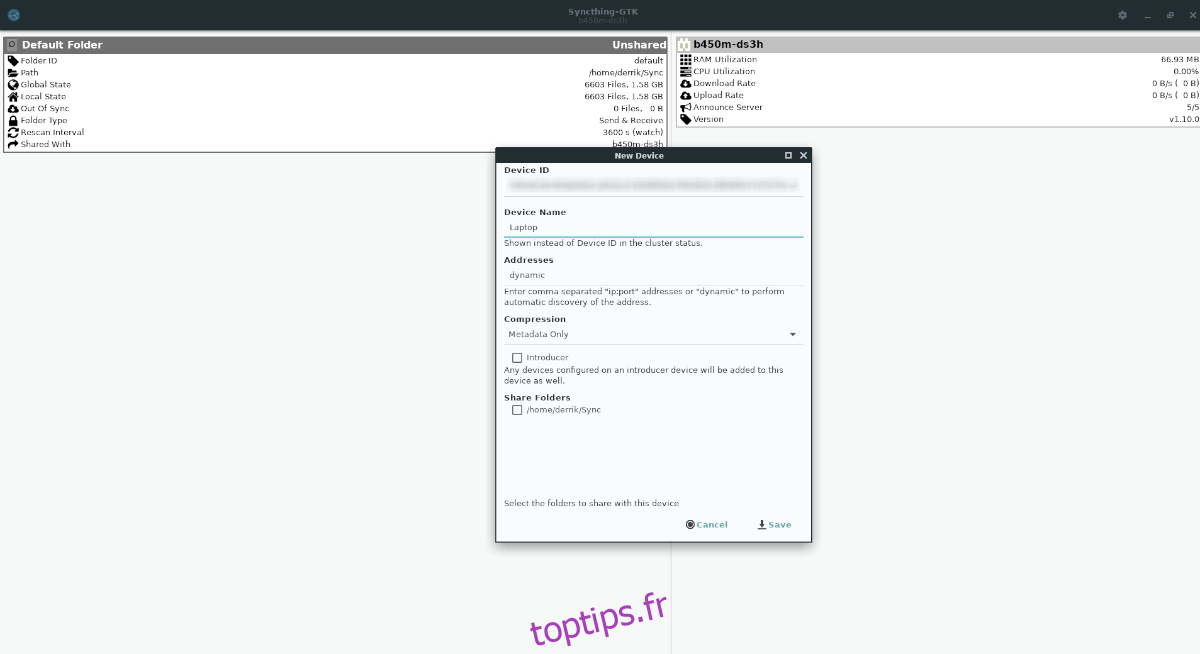
Étape 3 : Sur le PC qui effectue le partage, accédez à Syncthing GTK, cliquez avec le bouton droit sur « Dossier par défaut » et sélectionnez « Modifier ». Ensuite, recherchez « Partager avec des périphériques » et sélectionnez-le.
Dans la zone « Partager avec les appareils », cochez les cases situées à côté des PC que vous avez ajoutés à votre dossier Syncthing, en leur donnant ainsi l’accès à la synchronisation.
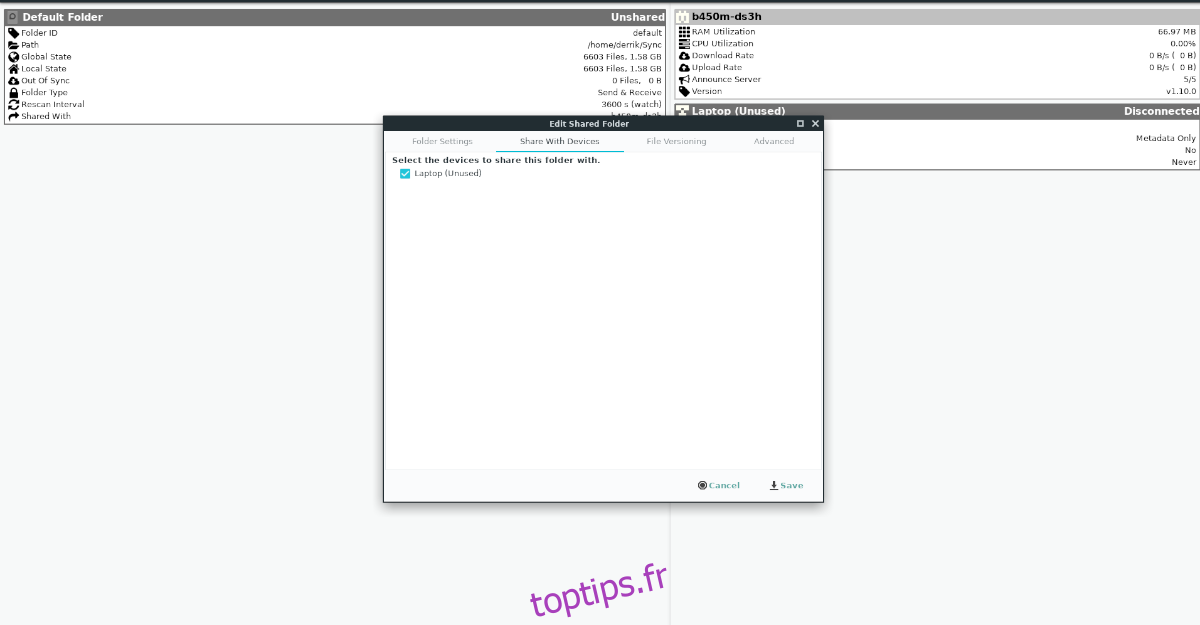
Étape 4 : Après avoir ajouté un périphérique au partage, accédez au périphérique que vous ajoutez et examinez l’application Syncthing GTK. Vous verrez une notification vous demandant si vous souhaitez vous connecter au partage. Sélectionnez « Accepter » pour accepter la connexion.
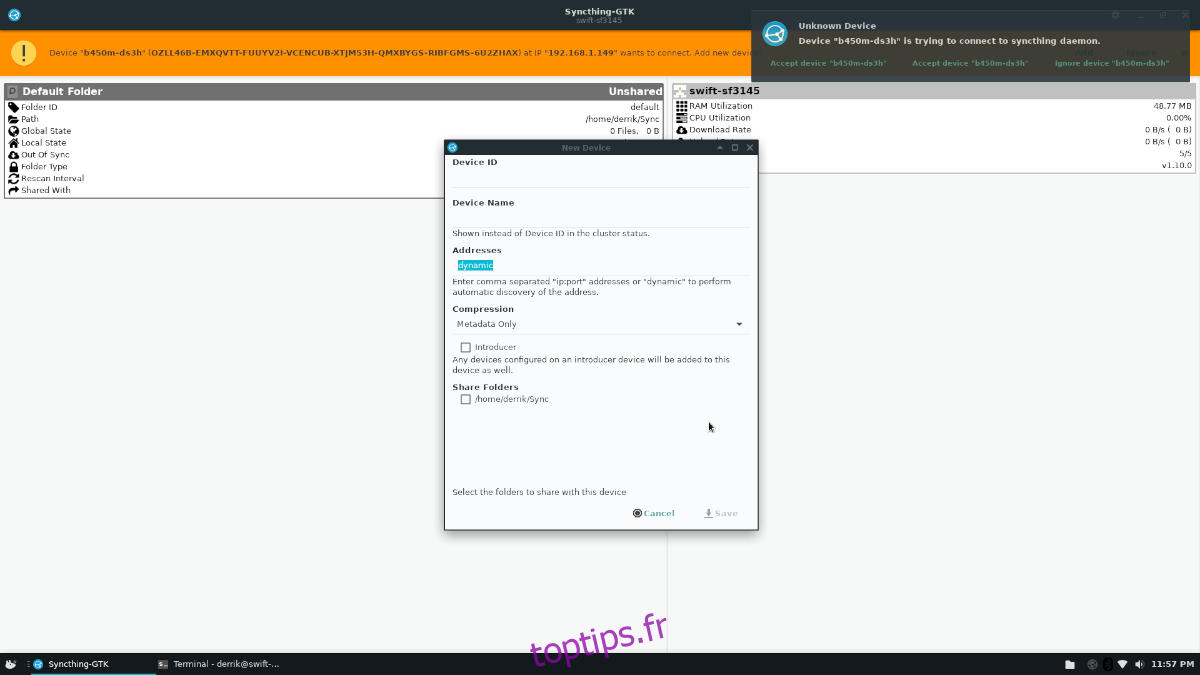
Étape 5 : Une fois que vous avez accepté la connexion sur le PC Linux tentant de se connecter au partage Syncthing GTK, une autre notification s’affichera. Cette notification vous demandera si vous souhaitez ajouter le « Dossier par défaut ». Sélectionnez « Oui » pour ajouter le dossier « Sync » aux périphériques Linux que vous avez ajoutés à la synchronisation.
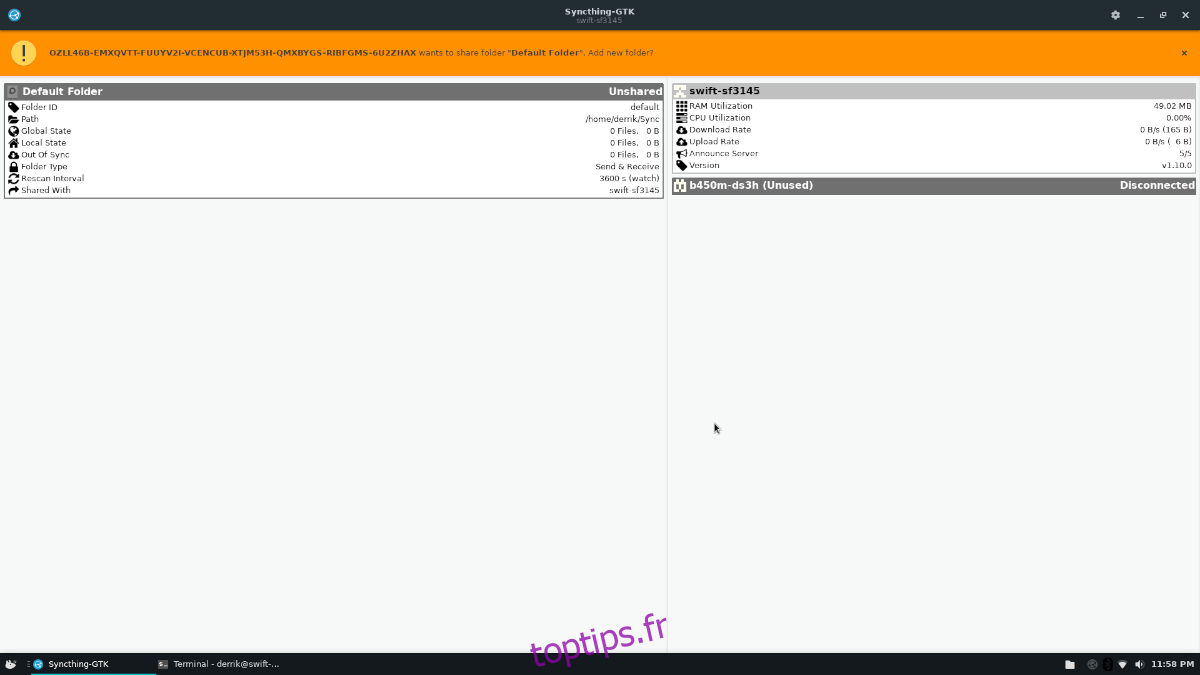
Étape 6 : Autorisez les PC connectés à télécharger les fichiers de configuration depuis la synchronisation sur votre réseau. Une fois ce processus terminé, exécutez les commandes suivantes sur tous les PC pour synchroniser vos fichiers de configuration à l’aide de Syncthing GTK.
rm ~/.config ln -s ~/Sync/.config ~/
Une fois ces deux commandes exécutées, vos fichiers de configuration seront synchronisés. Cependant, il est essentiel de garder à l’esprit que Syncthing doit être en cours d’exécution pour que les mises à jour des fichiers soient reçues.